Elder Scrolls Online, ein von Bethesda Softworks entwickeltes, populäres Mehrspieler-Online-Rollenspiel, ist auf diversen Plattformen wie Windows, macOS, Xbox One, PlayStation 4/5, Stadia sowie Xbox Series X/S spielbar. In letzter Zeit haben sich einige Spieler über das Problem beschwert, dass das Spiel beim Ladebildschirm einfriert. Wir präsentieren daher Lösungsansätze, die helfen sollen, dieses Problem auf Windows 10-PCs zu beheben. Lesen Sie weiter, um mehr zu erfahren.
Behebung von Ladebildschirm-Problemen bei Elder Scrolls Online unter Windows 10
Nach Analyse des Problems haben wir festgestellt, dass folgende Ursachen dazu führen können, dass der ESO-Launcher beim Ladevorgang hängen bleibt:
- Die Firewall des PCs blockiert das Spiel.
- Veraltete oder inkompatible Treiber sind installiert.
- Die CPU-Affinität ist zu niedrig eingestellt, wodurch nicht ausreichend Ressourcen bereitgestellt werden.
- Inkompatible Proxy-Einstellungen werden verwendet.
- Beschädigte Spieldateien auf dem PC verursachen Konflikte.
- Netzwerkprobleme und fehlende Administratorrechte liegen vor.
- Falsch konfigurierte Dateien in Microsoft Visual C++, DirectX, Adobe Flash Player und dem Spiel Elder Scrolls Online sind vorhanden.
Im Folgenden stellen wir verschiedene Methoden zur Fehlerbehebung vor, die Ihnen helfen können, den hängenden ESO-Launcher unter Windows 10 zu reparieren.
Dieser Abschnitt führt Sie durch die verschiedenen Lösungsansätze für das Problem, bei dem der ESO-Launcher auf Ihrem Windows 10-PC beim Laden einfriert. Befolgen Sie die Methoden in der angegebenen Reihenfolge.
Vorabüberprüfungen
Eine instabile Internetverbindung kann dazu führen, dass Elder Scrolls Online während des Ladevorgangs hängen bleibt. Auch physische Hindernisse zwischen Ihrem Modem und Computer können das WLAN-Signal stören und zeitweilige Verbindungsprobleme verursachen. Ein Geschwindigkeitstest kann helfen, Ihre optimale Netzwerkgeschwindigkeit zu ermitteln.
Stellen Sie sicher, dass Ihr Windows 10-PC folgende Kriterien erfüllt:
- Prüfen Sie die Signalstärke Ihres Netzwerks und entfernen Sie alle möglichen Hindernisse, falls das Signal schwach ist.
- Vermeiden Sie es, zu viele Geräte gleichzeitig im selben Netzwerk zu betreiben.
- Verwenden Sie ein von Ihrem Internetanbieter (ISP) freigegebenes Modem/Router, um Konflikte zu vermeiden.
- Verwenden Sie keine alten oder beschädigten Kabel. Ersetzen Sie diese bei Bedarf.
- Stellen Sie sicher, dass die Kabel vom Modem zum Router und vom Modem zur Wand stabil und störungsfrei sind.
Sie können auch unsere Anleitung zur Fehlerbehebung bei Netzwerkproblemen unter Windows 10 zu Rate ziehen.

Hier sind die Schritte, um das Problem des hängenden ESO-Launchers beim Laden unter Windows 10 zu beheben:
Methode 1: Ausführen des Spiels als Administrator
Um zu vermeiden, dass Elder Scrolls Online beim Ladebildschirm hängen bleibt, starten Sie das Spiel als Administrator, wie unten beschrieben.
1. Klicken Sie mit der rechten Maustaste auf die Verknüpfung des Spiels und wählen Sie „Eigenschaften“.
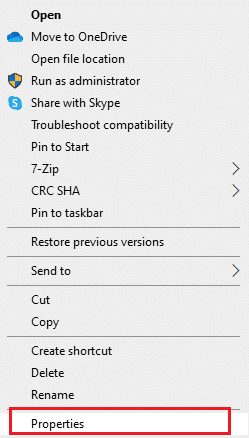
2. Wechseln Sie im Fenster „Eigenschaften“ zum Reiter „Kompatibilität“.
3. Aktivieren Sie die Option „Programm als Administrator ausführen“.
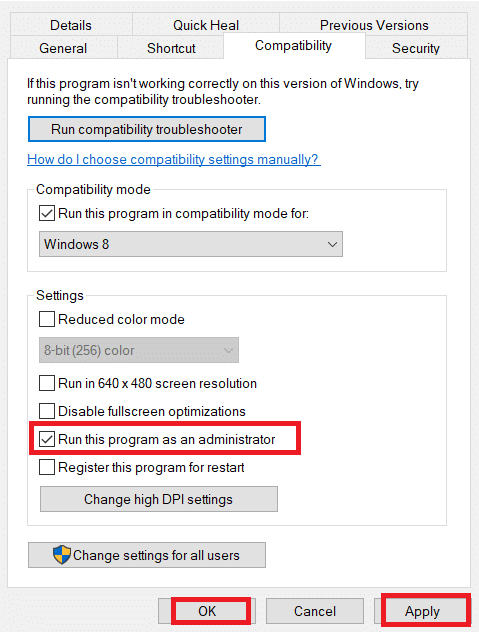
4. Klicken Sie auf „Übernehmen“ und anschließend auf „OK“, um die Änderungen zu speichern.
Starten Sie das Spiel neu, um zu überprüfen, ob das Problem des hängenden ESO-Launchers behoben wurde.
Methode 2: Manuelles Starten von ESO
Diese einfache Methode hilft Ihnen Zeit zu sparen, um das Problem „Elder Scrolls Online hängt beim Ladebildschirm“ unter Windows 10 zu beheben. Wenn Sie Probleme mit Steam haben, umgeht diese Methode das Starten des Spiels über Steam. Hier wird Elder Scrolls Online als Beispiel verwendet, befolgen Sie die Schritte entsprechend Ihrem Spiel.
Hinweis: Beim manuellen Starten des Spiels sind möglicherweise nicht alle Steam-Online-Funktionen verfügbar. Starten Sie zuerst Steam und dann das Spiel manuell oder umgekehrt.
1. Drücken Sie gleichzeitig die Windows-Taste und E, um den Datei-Explorer zu öffnen.
2. Navigieren Sie zu dem Verzeichnis, in dem Ihr Spiel installiert ist. Hier ist ein Beispiel für einen typischen Spielinstallationspfad.
C:Program Files (x86)SteamsteamappscommonZenimax OnlineThe Elder Scrolls Onlinegameclient
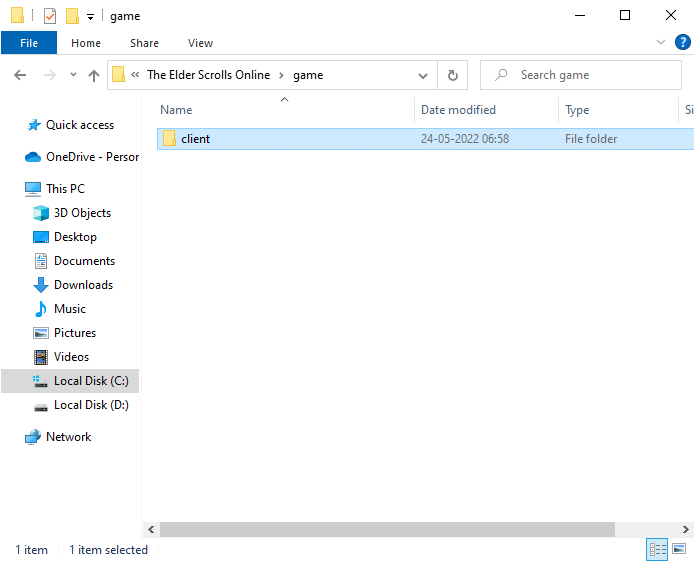
3. Im Client-Ordner klicken Sie mit der rechten Maustaste auf die ausführbare Datei „ESO64.exe“ und wählen „Als Administrator ausführen“.
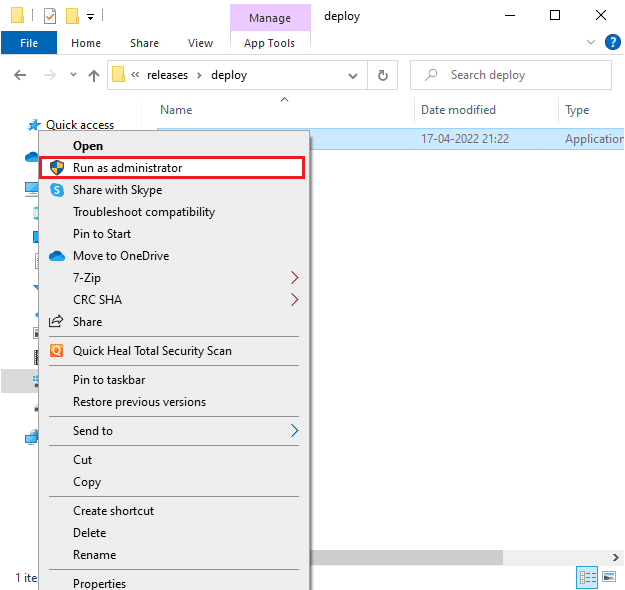
Überprüfen Sie nach dem manuellen Start, ob Elder Scrolls Online beim Ladebildschirm hängen bleibt.
Methode 3: Ändern der CPU-Affinität
Manchmal ist die CPU-Affinität für Ihr Elder Scrolls Online-Spiel zu niedrig eingestellt, was dazu führt, dass der ESO-Launcher unter Windows 10 beim Laden hängen bleibt. Wir empfehlen, die CPU-Affinität wie unten beschrieben zu ändern.
1. Starten Sie den ESO-Launcher und drücken Sie gleichzeitig Strg + Umschalt + Esc, um den Task-Manager zu öffnen.
2. Wechseln Sie zum Reiter „Details“.
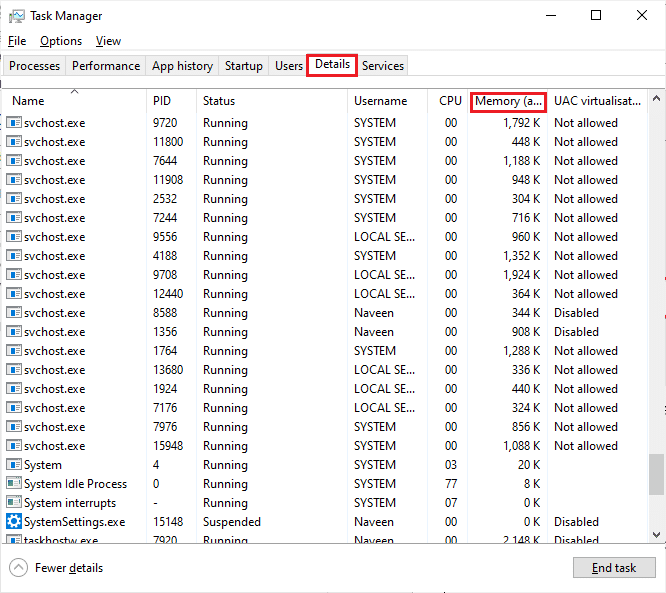
3. Klicken Sie mit der rechten Maustaste auf „ZeniMax Online Studios Launcher“ und wählen Sie „Affinität festlegen“.
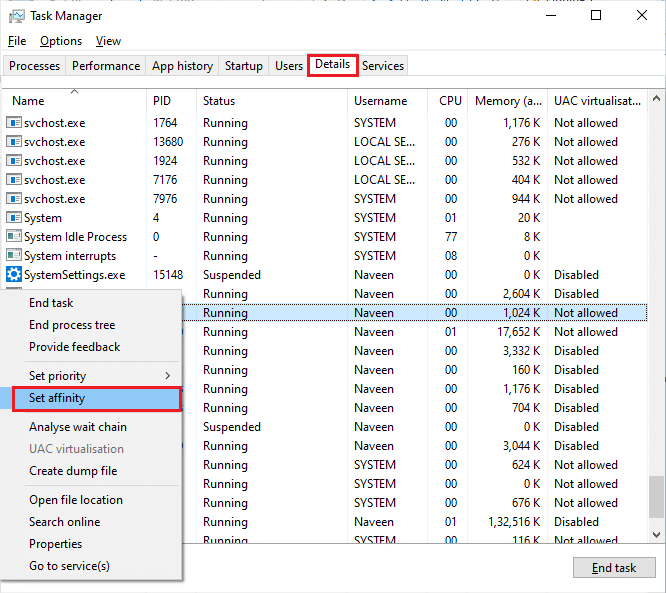
4. Deaktivieren Sie „Alle Prozessoren“ und aktivieren Sie nur „CPU 0“. Klicken Sie dann auf „OK“.
Hinweis: Führen Sie diesen Vorgang aus, bevor das Spiel startet.
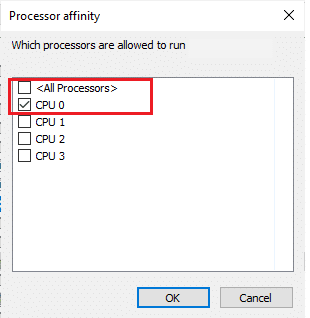
5. Überprüfen Sie, ob Elder Scrolls Online immer noch beim Ladebildschirm hängen bleibt.
6. Wenn das Spiel reibungslos startet, wiederholen Sie Schritt 4 und 5, aber aktivieren Sie in Schritt 5 „Alle Prozessoren“ wieder.
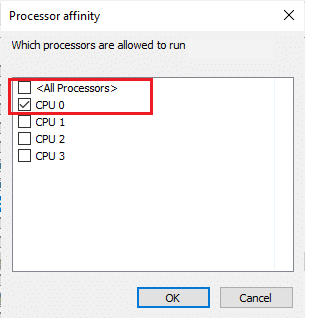
Sollte das Problem weiterhin bestehen, fahren Sie mit der nächsten Methode fort.
Methode 4: Löschen beschädigter Programmdaten
Beschädigte Spieldateien können dazu führen, dass der ESO-Launcher beim Laden einfriert. Fehlen wichtige Dateien, können Sie Ihr Spiel möglicherweise nicht richtig starten. Führen Sie die unten aufgeführten Schritte aus, um beschädigte Programmdatendateien zu löschen.
1. Schließen Sie zuerst alle Hintergrundanwendungen auf Ihrem PC.
2. Drücken Sie gleichzeitig Windows + E, um den Datei-Explorer zu öffnen.
3. Navigieren Sie zu folgendem Pfad:
C:Program Files (x86)Zenimax OnlineLauncherProgramData
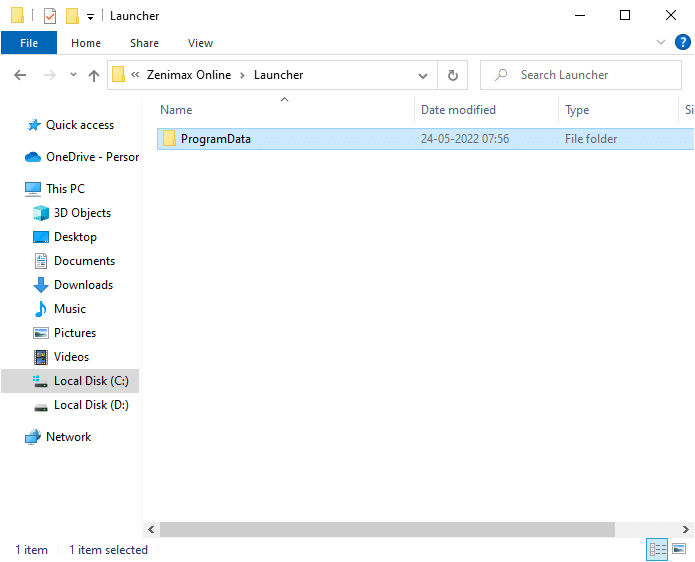
4. Klicken Sie mit der rechten Maustaste auf den Ordner „ProgramData“ und wählen Sie „Löschen“.
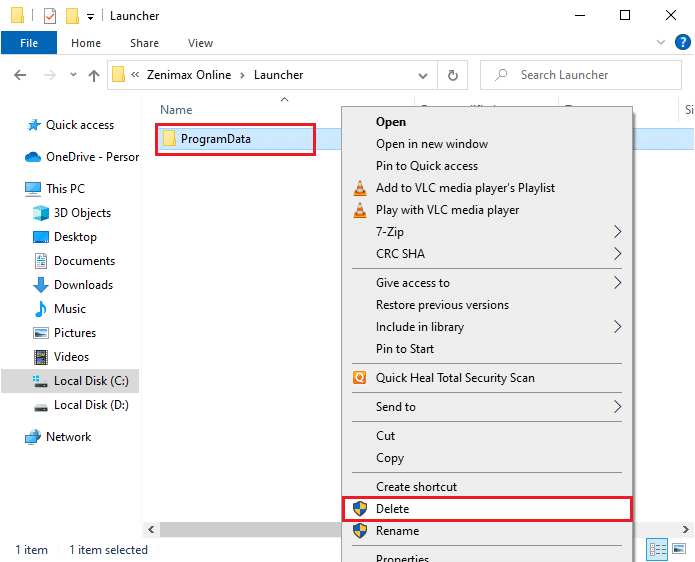
Überprüfen Sie, ob das Problem des hängenden ESO-Launchers behoben wurde.
Methode 5: Deaktivieren von Proxyservern
Falsche Netzwerkeinstellungen auf Ihrem Windows 10-PC können zu Problemen mit Elder Scrolls Online führen, das beim Laden hängen bleibt. Wenn Sie Proxyserver verwenden, folgen Sie unserer Anleitung zum Deaktivieren von VPN und Proxy unter Windows 10.
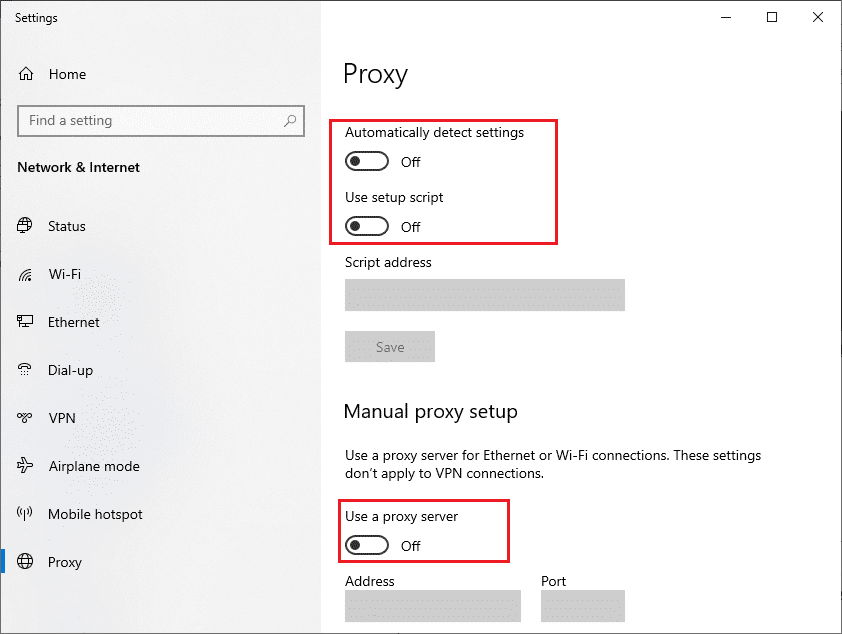
Überprüfen Sie nach dem Deaktivieren von VPN und Proxyservern, ob das Problem behoben wurde. Wenn es weiterhin besteht, versuchen Sie, sich mit einem mobilen Hotspot zu verbinden.
Methode 6: Vorübergehendes Deaktivieren von Antivirus (falls zutreffend)
Ihr Antivirenprogramm kann fälschlicherweise die Installation von neuen Spiel-Patches verhindern. Es wird empfohlen, Ihr Antivirenprogramm vorübergehend zu deaktivieren. Lesen Sie unsere Anleitung zum vorübergehenden Deaktivieren von Antivirus unter Windows 10.
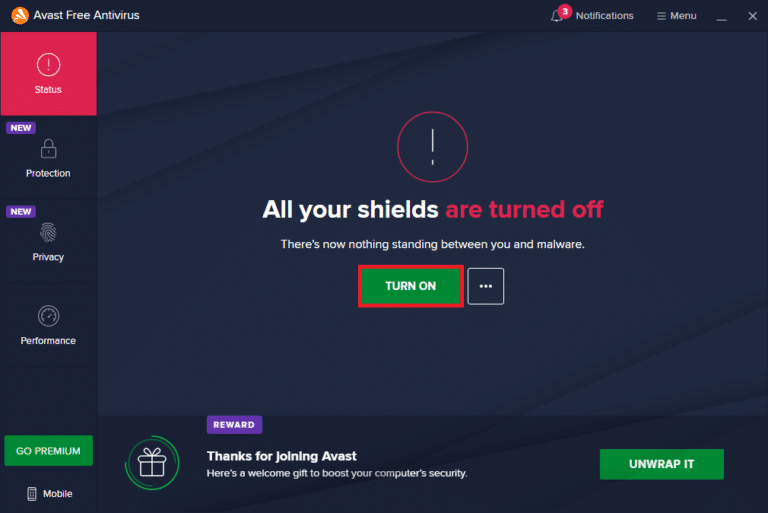
Nachdem das Problem des hängenden ESO-Launchers behoben ist, aktivieren Sie Ihr Antivirenprogramm wieder, da ein System ohne Schutz immer ein Sicherheitsrisiko darstellt.
Methode 7: Deaktivieren der Windows-Firewall (nicht empfohlen)
Manchmal kann die Windows Defender-Firewall aus Sicherheitsgründen das Starten von Elder Scrolls Online verhindern. Wenn die Windows Defender-Firewall das Problem verursacht, müssen Sie sie vorübergehend deaktivieren oder die Firewall-Sicherheit aufheben. Wenn Sie nicht wissen, wie Sie die Windows Defender-Firewall deaktivieren, hilft Ihnen unsere Anleitung zum Deaktivieren der Windows 10-Firewall. Sie können den ESO-Launcher auch auf die Whitelist setzen. Folgen Sie dafür unserer Anleitung zum Zulassen oder Blockieren von Apps durch die Windows-Firewall. Erstellen Sie Ausnahmen für die folgenden ausführbaren Dateien, die sich alle im Installationsverzeichnis des Spiels befinden:
- Bethesda.net_launcher
- ESO.exe
- Steam.exe
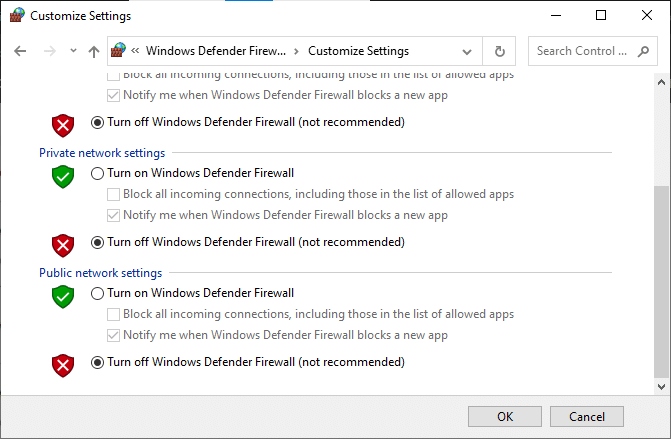
Sobald Sie wieder auf Elder Scrolls Online zugreifen können, aktivieren Sie die Firewall-Suite wieder, um jegliche Bedrohungen zu verhindern.
Methode 8: Grafiktreiber aktualisieren
Wenn die Treiber auf Ihrem PC veraltet sind, funktioniert diese Software nicht ordnungsgemäß mit Ihren PC-Spielen. Stellen Sie sicher, dass alle Treiber aktualisiert sind. Befolgen Sie unsere Anleitung 4 Möglichkeiten zum Aktualisieren von Grafiktreibern in Windows 10.
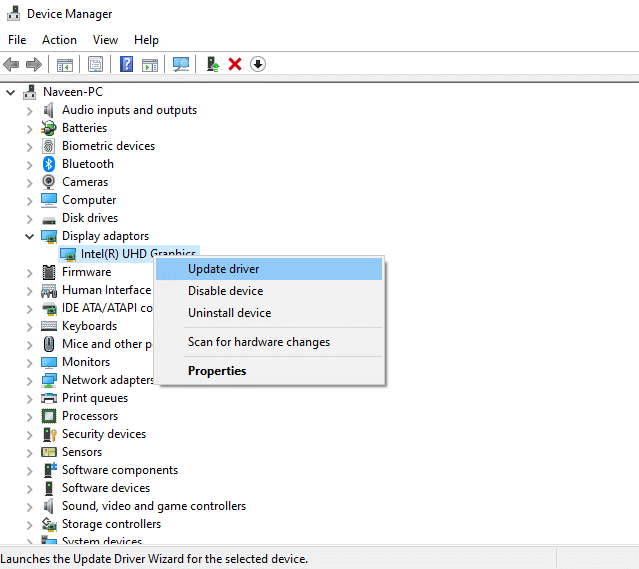
Methode 9: Rollback von Treiberaktualisierungen
Manchmal kann die aktuelle Version der Grafiktreiber Startkonflikte verursachen. In diesem Fall müssen Sie auf frühere Versionen zurücksetzen. Sie können Ihre Treiber einfach in den vorherigen Zustand zurücksetzen. Folgen Sie dazu unserer Anleitung zum Rollback von Treibern unter Windows 10.
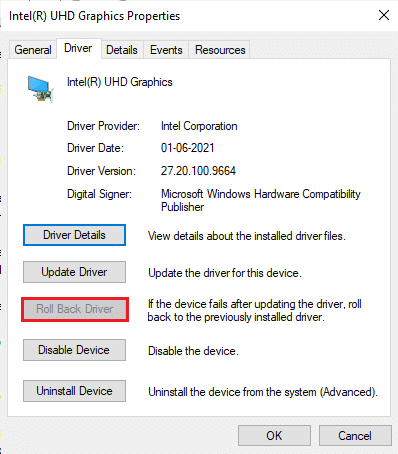
Speichern Sie Ihre Änderungen und prüfen Sie, ob der ESO-Launcher beim erneuten Laden von Windows 10 hängen bleibt.
Methode 10: Grafiktreiber neu installieren
Wenn alle Treiber auf dem neuesten Stand sind und keine Updates ausstehen, kann es sein, dass der aktuelle Treiber nicht mit Ihrem Spiel kompatibel ist. Besuchen Sie die offizielle Herstellerseite von NVIDIA, AMD oder INTEL, um die neueste Version herunterzuladen und installieren Sie den Treiber neu. Folgen Sie unserer Anleitung zum Deinstallieren und Neuinstallieren von Treibern unter Windows 10.
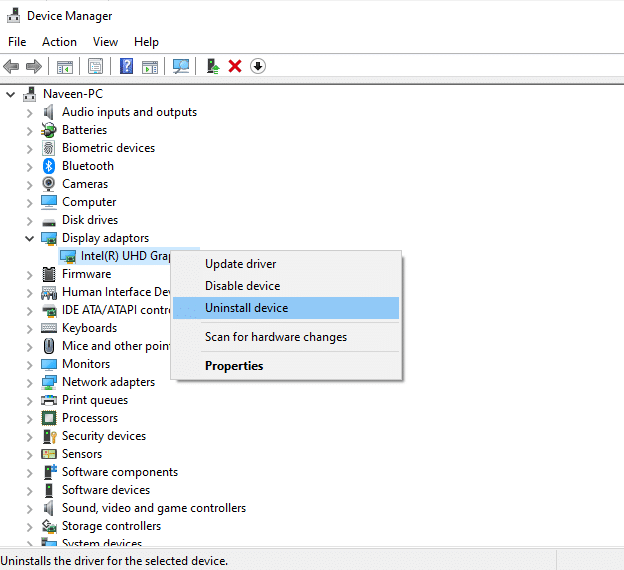
Überprüfen Sie nach der Neuinstallation der GPU-Treiber, ob das Problem behoben wurde.
Methode 11: Ändern der DNS-Adresse
Mehrere Benutzer haben berichtet, dass der Wechsel zu Google-DNS-Adressen helfen kann, das Problem zu beheben. Befolgen Sie unsere Anleitung zum Ändern der DNS-Adresse.
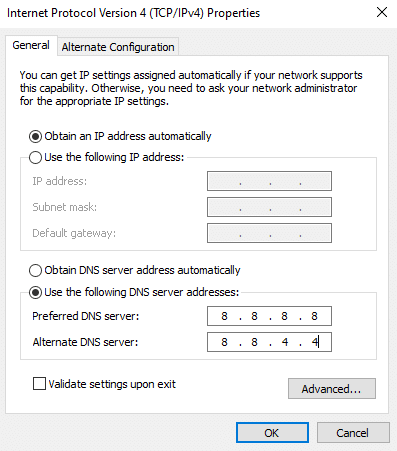
Prüfen Sie nach der Änderung der DNS-Adresse, ob Sie Elder Scrolls Online fehlerfrei starten können.
Methode 12: Verwenden eines virtuellen privaten Netzwerks
Wenn Elder Scrolls Online beim Ladebildschirm hängen bleibt, können Sie das Spiel möglicherweise aktualisieren, indem Sie ein VPN nutzen, um Ihre Netzwerkidentität zu umgehen. Erkundigen Sie sich bei Ihrem Internetanbieter, ob der Akami-Patch-Server blockiert wird. Wenn ja, bitten Sie um die Freigabe oder installieren Sie ein VPN. Werfen Sie einen Blick in unseren Leitfaden Was ist ein VPN und wie funktioniert es?.
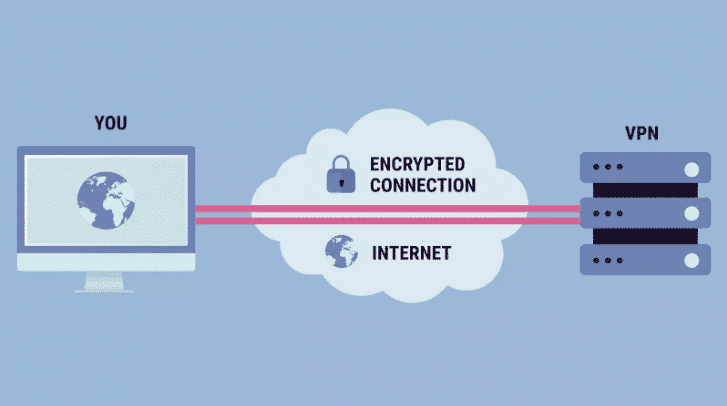
Wenn Sie unsicher sind, wie Sie ein VPN auf Ihrem Windows 10-Computer einrichten, folgen Sie unserer Anleitung zum Einrichten eines VPN unter Windows 10.

Überprüfen Sie nach der VPN-Einrichtung, ob der Fehler des hängenden ESO-Launchers behoben wurde.
Methode 13: Ausführen eines Malware-Scans
Bei einer schweren Virusinfektion kann keine stabile Verbindung zu einem Online-Spiel hergestellt werden. Wir empfehlen Ihnen, Ihren PC zu scannen. Folgen Sie dazu unserer Anleitung Wie führe ich einen Virenscan auf meinem Computer durch?.
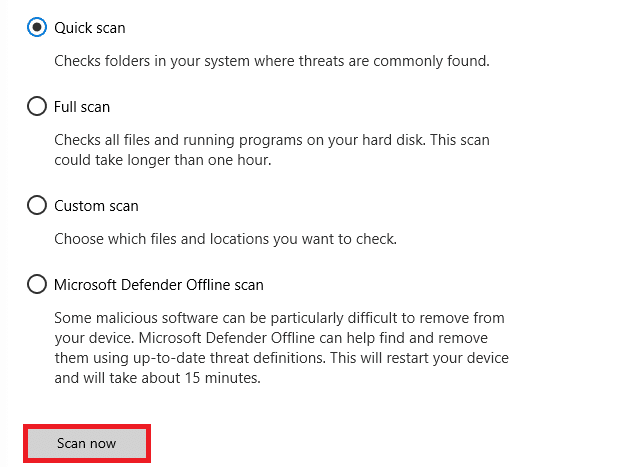
Wenn Sie Malware entfernen müssen, lesen Sie unsere Anleitung zum Entfernen von Malware von Ihrem PC unter Windows 10. Stellen Sie nach dem Entfernen aller Viren eine Verbindung zu Ihrem Spiel her und prüfen Sie, ob der ESO-Launcher immer noch beim Laden hängen bleibt.
Methode 14: Reparieren des ESO-Launchers
Wenn Elder Scrolls Online immer noch nicht geladen wird, versuchen Sie, den Launcher zu reparieren, um das Problem zu beheben. Findet der Launcher während der Reparatur problematische Dateien, installiert er diese neu. Führen Sie die Schritte aus, um den ESO-Launcher zu reparieren:
1. Starten Sie den Datei-Explorer und navigieren Sie zu dem Verzeichnis, in dem Ihr Spiel installiert ist. Hier ist ein Beispiel für den Pfad.
C:Program Files (x86)SteamsteamappscommonZenimax OnlineThe Elder Scrolls Onlinegameclient
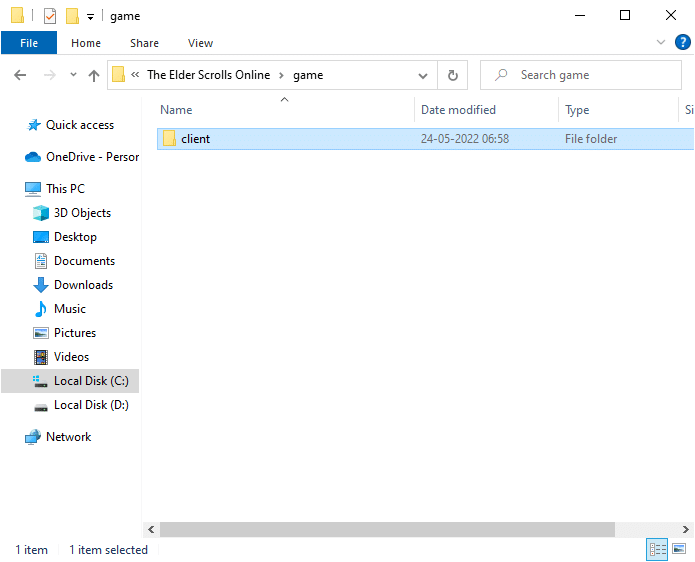
2. Klicken Sie mit der rechten Maustaste auf die ausführbare Datei „ESO64.exe“ und wählen Sie „Als Administrator ausführen“.

3. Warten Sie, bis sich der Launcher öffnet, und wählen Sie im Dropdown-Menü die Option „Spieloptionen“.
4. Klicken Sie auf „Reparieren“ und warten Sie, bis der Launcher fehlende oder beschädigte Dateien neu installiert.
5. Nach Abschluss des Vorgangs starten Sie das Spiel neu und prüfen Sie, ob das Problem mit dem hängenden ESO-Launcher behoben wurde.
Methode 15: Neuinstallation des Microsoft Visual C++-Pakets
Microsoft Visual C++ ist eine wichtige Softwarekomponente, die für das reibungslose Funktionieren von Spielen installiert sein muss. Dieses Paket wird im Hintergrund ausgeführt. Sollten sich auf Ihrem PC beschädigte Microsoft Visual C++-Komponenten befinden, müssen Sie das gesamte Paket neu installieren.
Hinweis: Diese Methode zeigt Schritte zur Neuinstallation eines Pakets. Wiederholen Sie die Schritte, um alle Pakete neu zu installieren.
1. Drücken Sie die Windows-Taste, geben Sie „Systemsteuerung“ ein und klicken Sie auf „Öffnen“.
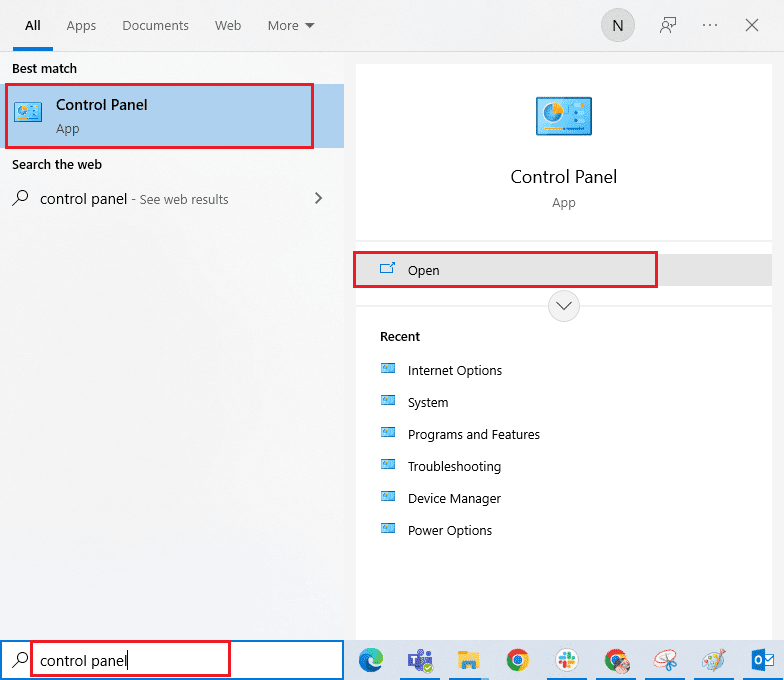
2. Stellen Sie „Ansicht“ auf „Kategorie“ und klicken Sie unter „Programme“ auf „Programm deinstallieren“.
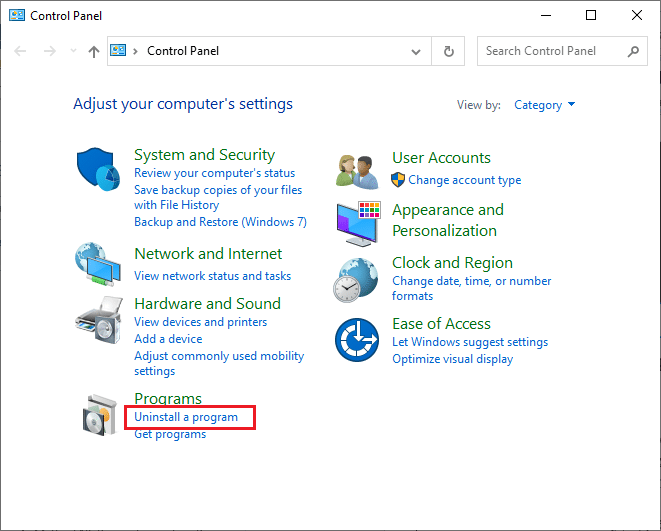
3. Wählen Sie das Paket „Microsoft Visual C++ 2013 Redistributable (x64)“ aus.
4. Klicken Sie auf „Deinstallieren“ und folgen Sie den Anweisungen auf dem Bildschirm.
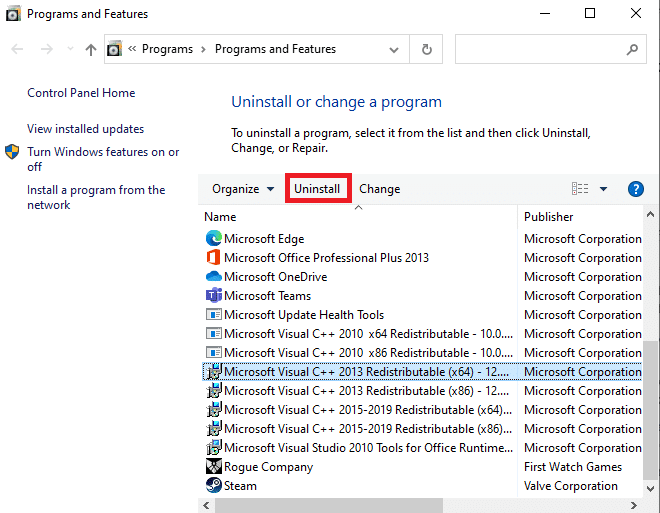
5. Besuchen Sie die offizielle Website des Microsoft Visual C++-Pakets und laden Sie die Pakete herunter.
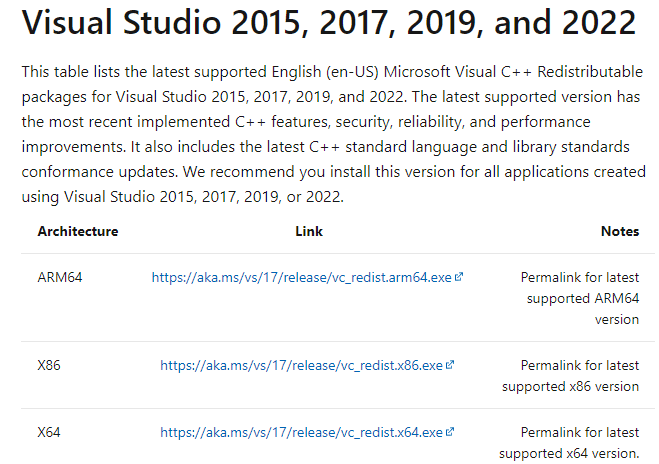
6. Führen Sie die heruntergeladene Setup-Datei aus, um sie auf Ihrem PC zu installieren.
Hinweis: Einige Nutzer haben berichtet, dass Adobe Flash Player das Spiel stören kann. Es wird empfohlen, diesen auch neu zu installieren.
Methode 16: Reparieren von DirectX
Beschädigte DirectX-Installationsdateien können dazu führen, dass Elder Scrolls Online beim Ladebildschirm einfriert. Sie können DirectX nicht einfach deinstallieren, aber reparieren. Folgen Sie dazu diesen Anweisungen:
1. Besuchen Sie die offizielle Seite des DirectX End-User Runtime Web Installers und klicken Sie auf die Schaltfläche „Download“.
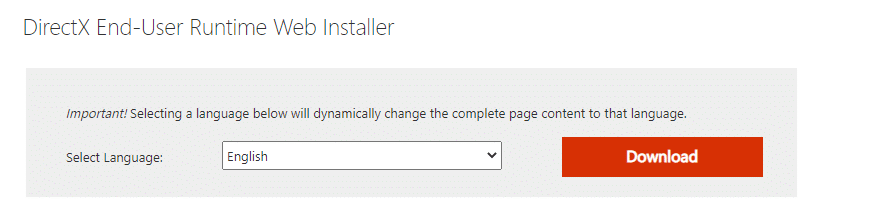
2. Befolgen Sie die Anweisungen, um den Web Installer zu installieren.
3. Navigieren Sie wieder zur Seite DirectX-Endbenutzer-Laufzeiten und wählen Sie die Version „Juni 2010“ aus. Klicken Sie auf „Herunterladen“.

4. Installieren Sie DirectX End-User Runtimes (Juni 2010) mit Administratorrechten.
Hinweis: Das Microsoft DirectX®-Endbenutzer-Laufzeitpaket installiert verschiedene Laufzeitbibliotheken für einige ältere Spiele. Dieses Paket ändert nicht die auf Ihrem Windows installierte DirectX-Laufzeit.
5. Starten Sie Ihren PC neu. Diese Dienstprogramme ersetzen und reparieren beschädigte DirectX-Dateien und beheben das Problem des hängenden ESO-Launchers.
Methode 17: Neuinstallation des Elder Scrolls Online Launchers
Wenn keine der vorherigen Methoden funktioniert hat, müssen Sie das Spiel als letzte Option neu installieren. Sie können die Launcher-Datei auch aus dem Datei-Explorer (C:Programme (x86)Zenimax OnlineLauncher) entfernen und über die Kontoverwaltungsseite neu installieren. Spielen Sie das Spiel über Steam, kann der Launcher nicht auf diese Weise heruntergeladen werden. In diesem Fall müssen Sie ihn über die Steam-Bibliothek herunterladen. Hier ist die übliche Methode zur Neuinstallation des ESO-Launchers:
1. Drücken Sie die Windows-Taste, geben Sie „Apps und Features“ ein und klicken Sie auf „Öffnen“.
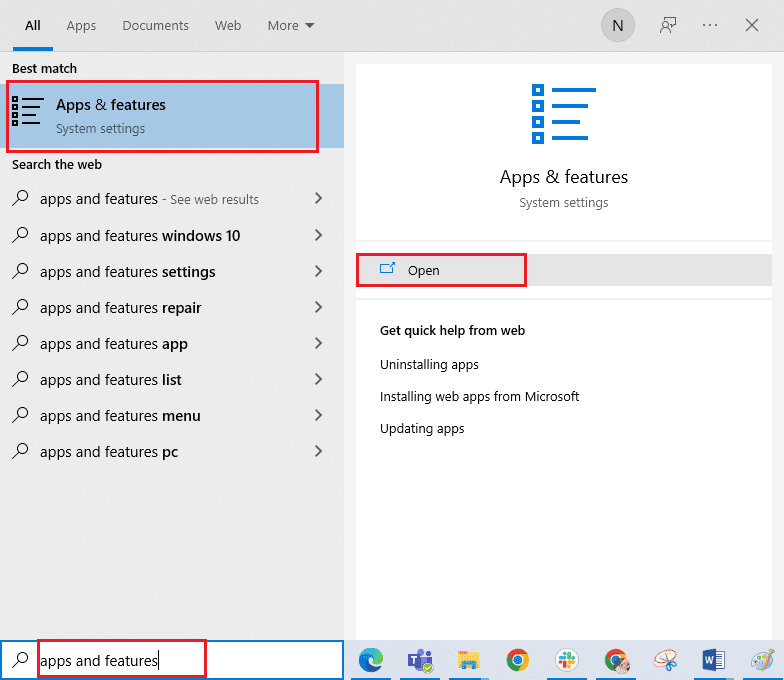
2. Suchen Sie den ESO-Launcher in der Liste und klicken Sie darauf. Wählen Sie „Deinstallieren“.
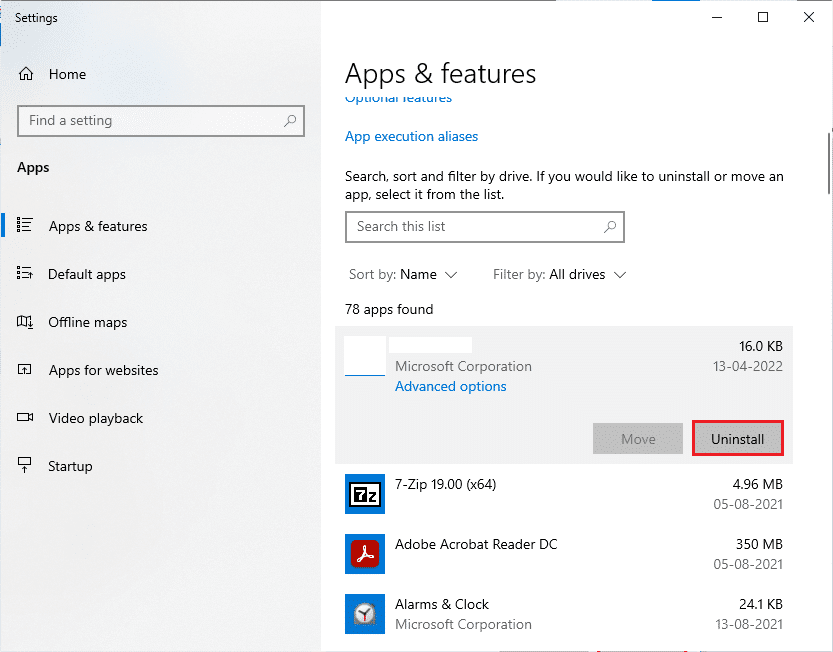
3. Bestätigen Sie erneut mit „Deinstallieren“.
4. Sobald das Spiel von Ihrem PC entfernt wurde, drücken Sie gleichzeitig Windows + E, um den Datei-Explorer zu öffnen.
5. Navigieren Sie zu den folgenden Pfaden und löschen Sie alle Ordner, die mit dem ESO-Launcher zu tun haben.
C:WindowsTemp C:Program Filesgametitl C:Program Files (x86)gametitle C:Program FilesCommon FilesBlizzard Entertainment C:UsersPublicGamesgametitle C:UsersPublicPublic DocumentsBlizzard Entertainmentgametitle
Hinweis: Suchen Sie an den oben genannten Orten nach Ordnern, die sich auf Ihr Spiel beziehen.
6. Leeren Sie den Papierkorb und löschen Sie alle Dateien/Ordner dauerhaft.
<img class=“alignnone wp-image-101337″ width=“600″ height=“429″ src=“https://wilku.top/wp-content/